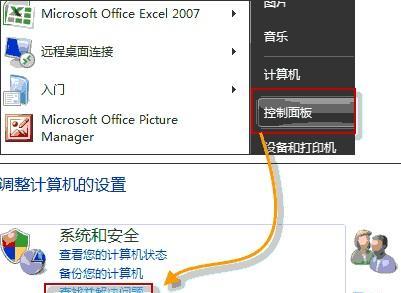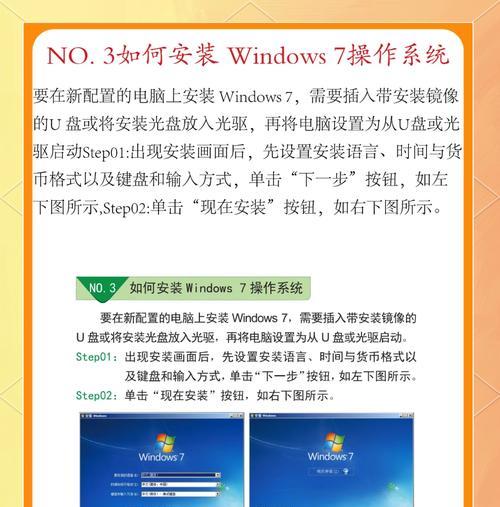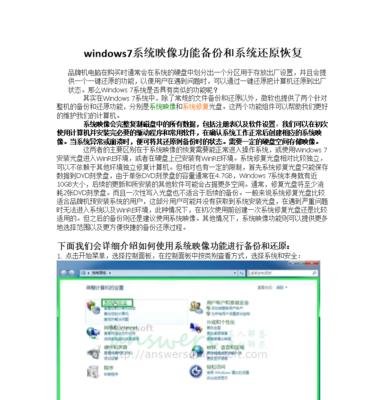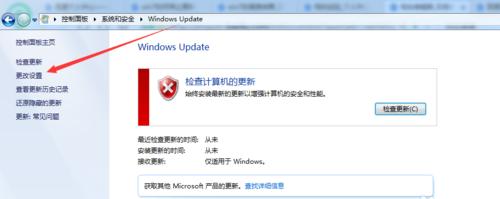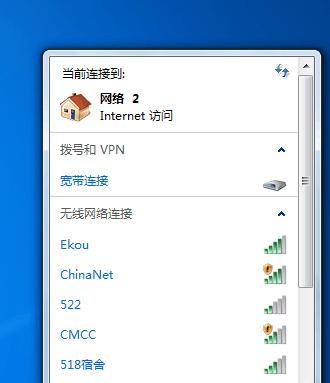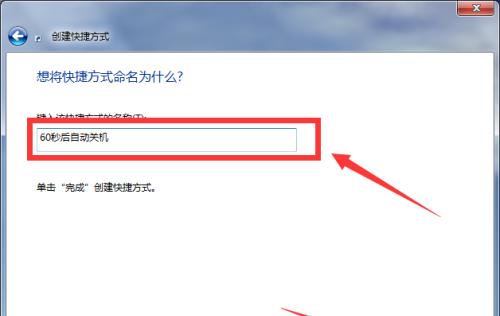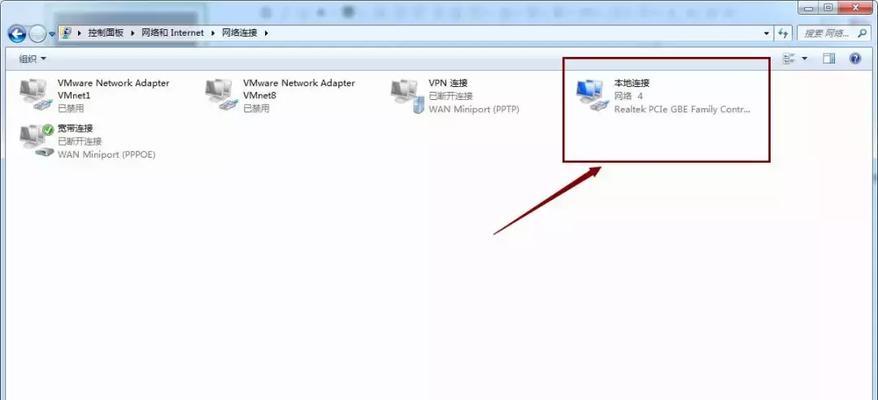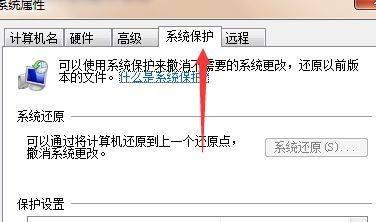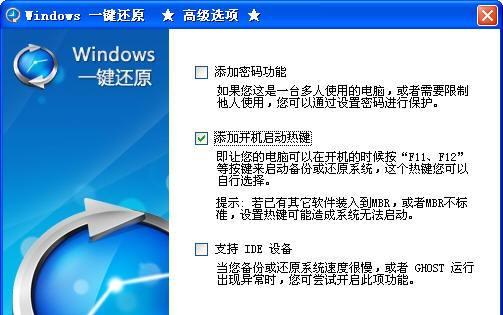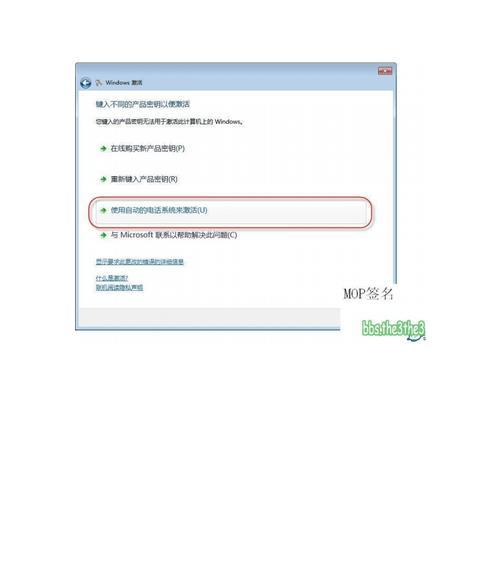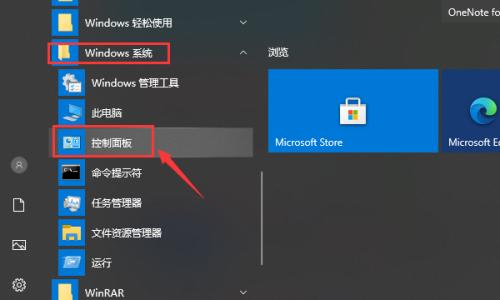windows7系统安装字体的三种方法是什么?
在日常使用Windows7操作系统时,我们经常需要安装新的字体以满足不同的设计或个性化需求。安装字体虽是一个简单的操作,但有多种方法,每种方法都有其特点。本文将向您介绍Windows7系统安装字体的三种常用方法,并提供一些实用技巧和常见问题解答,以帮助您顺利完成字体安装。
方法一:通过“控制面板”安装字体
步骤一:打开“控制面板”
在Windows7系统中,首先点击“开始”菜单,接着点击“控制面板”。在这里,您可以调整计算机的设置和选择系统管理选项。
步骤二:选择“字体”文件夹
在控制面板中找到“外观和个性化”,点击其中的“字体”选项,将打开字体文件夹。这个文件夹中存放了所有的系统字体。
步骤三:复制字体文件
下载您想要安装的字体文件(通常是.ttf或.otf格式),然后复制到打开的字体文件夹中。系统会自动检测到新字体并添加到字体库。
步骤四:验证安装
安装完成后,关闭字体文件夹并返回到控制面板中刷新页面,您可以发现新添加的字体已经出现在列表中。
这种方法不需要通过其他软件,直接在系统内部操作,简单直观。
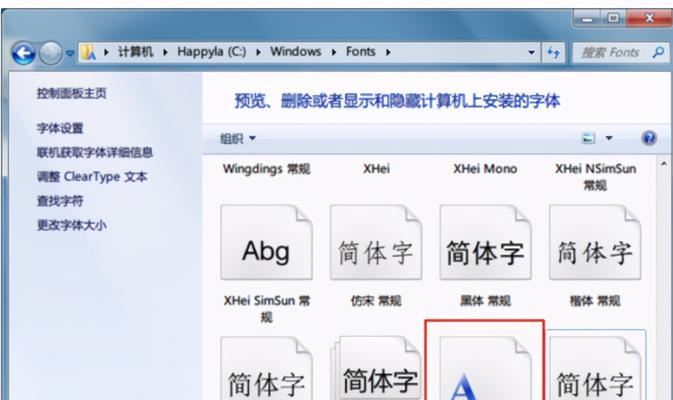
方法二:使用“字体安装向导”安装字体
步骤一:下载字体文件
同样,首先确保您有需要安装的字体文件。
步骤二:打开字体安装向导
右键点击字体文件,然后选择“安装”。系统会自动启动字体安装向导。
步骤三:遵循向导指示
接下来,只需按照屏幕上的提示操作即可。向导会引导您完成字体安装的所有步骤。
步骤四:完成安装
字体安装向导会处理一切,您只需等待安装完成即可。完成后,新字体将出现在字体列表中。
这种方法的步骤非常简洁,对于刚接触系统操作的用户来说十分友好。

方法三:利用第三方软件安装字体

步骤一:下载第三方字体管理软件
您可以下载专门用于管理字体的第三方软件,如FontExpert、FontBase等。这些软件通常具备强大的字体管理功能。
步骤二:加载字体文件
打开第三方软件,选择加载字体文件(通常有一个添加或导入选项),然后选择您下载的字体文件。
步骤三:安装字体
在软件界面中找到安装按钮并点击。软件会自动处理字体的安装过程。
步骤四:确认安装
安装完成后,通常软件会提供字体预览,您可以确认字体是否已正确安装。
使用第三方软件的好处在于,它提供了更多高级功能,如字体预览、管理、分类等,但对于日常安装需求,这并非必需品。
实用技巧与常见问题解答
实用技巧:
1.备份字体:在安装新字体之前,建议备份已有的字体文件,避免系统升级或意外时丢失。
2.字体许可信息:安装字体前,请确保您拥有该字体的合法授权,避免侵权问题。
3.管理字体文件夹:定期整理字体文件夹,删除不用的字体,保持系统流畅。
常见问题:
1.字体安装后不显示:确保字体文件格式为Windows支持的格式,重启计算机有时也能解决问题。
2.安装新字体后系统变慢:可能是因为字体文件太大,建议安装精简版字体或优化系统资源使用。
通过以上三种方法,您可以轻松地在Windows7系统中安装新字体。无论您是新手还是有经验的用户,这些方法都能为您提供便捷的安装路径。遵循实用技巧可以帮助您更好地管理字体,而了解常见问题的解决办法则让您在遇到问题时能够应对自如。
综合以上,Windows7系统安装字体不仅简单,而且在掌握正确方法后,可以变得非常高效。希望本文的介绍能帮助您顺利地管理您的字体库。
版权声明:本文内容由互联网用户自发贡献,该文观点仅代表作者本人。本站仅提供信息存储空间服务,不拥有所有权,不承担相关法律责任。如发现本站有涉嫌抄袭侵权/违法违规的内容, 请发送邮件至 3561739510@qq.com 举报,一经查实,本站将立刻删除。
相关文章
- 站长推荐
-
-

充电器发热的原因及预防措施(揭开充电器发热的神秘面纱)
-

地暖安装的重要注意事项(确保地暖系统安全运行的关键)
-

电饭煲内胆损坏的原因及解决方法(了解内胆损坏的根本原因)
-

厨房净水器滤芯的安装方法(轻松学会安装厨房净水器滤芯)
-

Mac内存使用情况详解(教你如何查看和优化内存利用率)
-

如何正确对焦设置XGIMI投影仪(简单操作实现高质量画面)
-

电饭煲内米饭坏了怎么办(解决米饭发酸变质的简单方法)
-

手机处理器天梯排行榜(2019年手机处理器性能测试大揭秘)
-

Switch国行能玩日版卡带吗(探讨Switch国行是否兼容日版卡带以及解决方案)
-

电饭煲自动放水不停的故障原因与解决办法(探索电饭煲自动放水问题的根源及解决方案)
-
- 热门tag
- 标签列表
- 友情链接